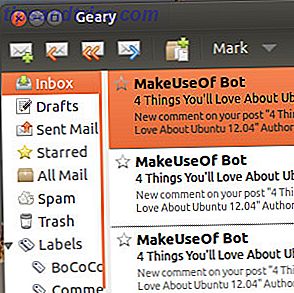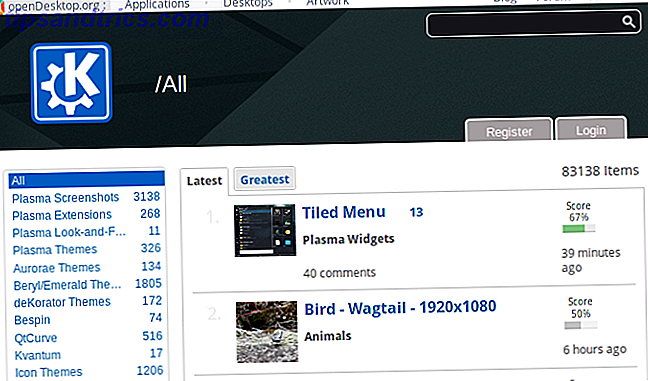OneDrive, früher bekannt als SkyDrive, kann ein Segen oder ein Fluch sein. Es ist tief in Windows 8.1 integriert und bietet sich als One-Stop-Lösung für Cloud-Speicher und Synchronisierung über mehrere Geräte an. Wie Sie Ihren Windows 8 PC Anywhere verwenden - ohne ihn mitzunehmen! Wie Sie Ihren Windows 8 PC Anywhere benutzen - ohne ihn mitzunehmen! Stellen Sie sich vor, Ihre Dateien, Einstellungen und Apps sind Ihnen überall hin gefolgt. In Windows 8 ist das möglich und wir zeigen Ihnen, wie es funktioniert. Weiterlesen . Wenn alles richtig eingerichtet ist, können Sie sich von jedem beliebigen Gerät aus bei Windows 8 anmelden und feststellen, dass Ihre Dateien, Einstellungen und Apps bereits vorhanden sind.
Sehen wir uns jetzt an, wie Sie diese Erfahrung verbessern können. In einigen Fällen - wenn Sie glauben, dass die cloudbasierte Synchronisierung unheimlich ist - könnte dies bedeuten, dass Sie OneDrive insgesamt deaktivieren.
Verschieben Sie den OneDrive-Ordner
Die Änderung des OneDrive-Standardstandorts ist einfach und bietet viele Vorteile. Sie können Speicherplatz auf Ihrem Systemlaufwerk frei machen, Lese- / Schreibvorgänge reduzieren, die Verschleiß an Ihrer SSD verursachen. 3 Top-Tipps zur Aufrechterhaltung der Leistung und Verlängerung der Lebensdauer Ihrer SSD 3 Top-Tipps zur Aufrechterhaltung der Leistung und Verlängerung der Lebensdauer Ihrer SSD Seit Jahren Standardfestplatten waren der geschwindigkeitsbegrenzende Faktor für die Reaktionsfähigkeit des Gesamtsystems. Während Festplattengröße, RAM-Kapazität und CPU-Geschwindigkeit sind fast exponentiell gewachsen, die Drehgeschwindigkeit einer Festplatte, ... Lesen Sie mehr, oder Speicherplatz auf externen Laufwerken Wie Speicherplatz auf Windows 8.1 Geräte mit SD-Karten How To Erhöhen des Speicherplatzes unter Windows 8.1 Geräte mit SD-Karten Windows 8.1-Geräte, auch die Tablets, sind vollständige PCs und unterstützen häufig SD-Karten. Sie eignen sich hervorragend zum Speichern von Bibliotheken, Downloads und SkyDrive-Dateien. Wir zeigen Ihnen, wie Sie den zusätzlichen Speicher optimal nutzen können. Lesen Sie mehr effizienter.
Standardmäßig befindet sich das Cloud-Speicherprogramm von Microsoft auf dem Laufwerk C:. Um es auf eine andere Partition oder ein externes Laufwerk zu verschieben, öffnen Sie den Windows-Datei-Explorer (in der Task-Leiste befindet sich ein Short-Befehl) und finden Sie OneDrive im linken Menü. Klicken Sie mit der rechten Maustaste darauf und wählen Sie Eigenschaften .
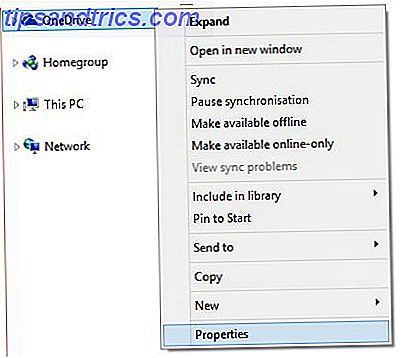
Wechseln Sie im Eigenschaftenfenster zur Registerkarte Standort, wählen Sie Verschieben ... und wählen Sie Ihren bevorzugten Standort aus. Beachten Sie, dass nur der Inhalt Ihres alten OneDrive-Ordners verschoben wird, nicht der Ordner selbst. Erstellen Sie daher einen Ordner namens OneDrive, wenn dies Ihr gewünschtes Ziel ist. Klicken Sie dann auf OK .

Bestätigen Sie, dass Sie alle Dateien aus dem alten OneDrive-Ordner an den neuen Speicherort verschieben möchten.

Überprüfen Sie nach dem Verschieben, ob alle Dateien sicher am neuen Speicherort angekommen sind. Der Ordner sollte wie der unten abgebildete aussehen.

Jetzt können Sie zum alten Speicherort zurückkehren und den jetzt leeren OneDrive-Ordner löschen.

Anpassen der Synchronisierungseinstellungen
OneDrive synchronisiert nicht automatisch alle Dateien, die Sie in der Cloud speichern So halten Sie Ihre Dateien mit SkyDrive in Windows 8.1 synchronisiert So halten Sie Ihre Dateien mit SkyDrive in Windows 8.1 synchronisiert Das Speichern von Daten aus der Ferne und das synchrone Synchronisieren zwischen Geräten war noch nie so einfach, besonders wenn Sie Windows 8.1 verwenden. SkyDrive erhielt ein wichtiges Update, verbesserte die Integration mit Windows und fügte interessante neue Funktionen hinzu. Lesen Sie mehr zu Ihrer lokalen Festplatte. Was Sie in Ihrem lokalen OneDrive-Ordner sehen, sind oft "intelligente Dateien". Man könnte sie auch "Ghost Files" nennen. Sie sind schlau, weil sie Platz sparen. Anstatt ständig Speicherplatz zu belegen, werden nur Dateien, die Sie öffnen möchten, aus der Cloud heruntergeladen. Der Nachteil ist, dass Sie nicht auf diese Dateien zugreifen können, wenn Sie offline sind, zum Beispiel auf Reisen.
Hier ist ein einfacher Trick, um sicherzustellen, dass wichtige Dateien immer für Sie verfügbar sind. Öffnen Sie den OneDrive-Ordner auf Ihrem Computer, klicken Sie mit der rechten Maustaste auf einen Ordner, auf den Sie jederzeit zugreifen können, und wählen Sie Offline verfügbar machen aus . Das ist es.

Wenn Sie eine Kopie aller Dateien auf Ihrem lokalen Laufwerk benötigen, rufen Sie die OneDrive-App auf, öffnen Sie das Menü auf der rechten Seite, gehen Sie zu Einstellungen, dann zu Optionen und wählen Sie Alle Dateien offline auf Ein .

Schalten Sie die Kamera-Sicherung ein und verdienen Sie 3 GB Speicherplatz
OneDrive bietet eine Camera Roll-Funktion zum Sichern von Bildern und Videos in die Cloud. Suchen Sie nach Camera Roll über die Charms-Leiste, um direkt zu den Einstellungen zu gelangen. Standardmäßig sind Uploads deaktiviert. Sie können Fotos in guter Qualität hochladen, um Speicherplatz oder beste Qualität zu sparen, wenn Sie Ihre Fotos sichern möchten. Das Hochladen von Videos auf OneDrive ist eine separate Option.

Beachten Sie, dass OneDrive nur Bilder und Videos aus Ihren Bilder- und Videobibliotheken abruft. Sie können diese Ordner genauso verschieben, wie Sie OneDrive über den Datei-Explorer (siehe oben) verschieben können.
OneDrive kann auch Fotos und Videos von Ihren Mobilgeräten sichern. Sie können sogar 3 GB kostenlosen Online-Speicherplatz verdienen, wenn Sie eine mobile OneDrive-App installieren (z. B. für iOS, Android oder Windows Phone 8) und die Kamera-Backup-Funktion aktivieren.

Verwenden Sie OneDrive als Standardspeicherort
Haben Sie es geschafft, zusätzlichen Speicherplatz zu erhalten, als Microsoft SkyDrive offiziell in OneDrive umbenannte? Wenn Sie sich immer noch fragen, was Sie mit dem zusätzlichen Speicherplatz tun sollten, wie wäre es mit dem Backup-Speicherort? Oder möchten Sie vielleicht alle Ihre Dateien auf mehrere Windows 8-Geräte synchronisieren? Zu diesem Zweck möchten Sie, dass Windows 8 standardmäßig alle Dateien in OneDrive speichert.
Die Einrichtung ist etwas mühsam. Glücklicherweise hat unser eigener Chris Hoffman in einem Artikel auf HowToGeek den Prozess des Zeigens alles auf OneDrive ausgelegt.
Deaktivieren Sie OneDrive
Es gibt eine geringe Chance, dass Sie mit OneDrive überhaupt nicht zufrieden sind. Sie können selbst Dateien in der Cloud hosten, die Dropbox und SkyDrive benötigt? Hosten Sie Ihre eigenen Dateien mit FTPbox Wer braucht Dropbox und SkyDrive? Hosten Sie Ihre eigenen Dateien mit FTPbox Wenn Sie eine Million Dollar hätten, würden Sie sie lieber in einem Safe bei jemandem zu Hause oder bei Ihnen zu Hause aufbewahren. Warum möchten Sie nicht Ihre eigenen Daten wie Vermögenswerte kontrollieren? Weiterlesen . Oder Sie haben nur einen einzigen Windows 8-Computer und sind nicht damit zufrieden, Kopien Ihrer persönlichen Dateien in der Cloud zu speichern. Sie möchten nur OneDrive deaktivieren.
Obwohl OneDrive ein integraler Bestandteil von Windows 8 ist, kann es über den Gruppenrichtlinien-Editor deaktiviert werden. Das klingt komplizierter als es ist, aber wir haben eine Schritt-für-Schritt-Erklärung vorbereitet, nur um sicher zu sein: So deaktivieren Sie OneDrive in Windows 8.1 Pro So deaktivieren Sie OneDrive mit nur wenigen Klicks So deaktivieren Sie OneDrive mit nur wenigen Klicks Microsoft OneDrive ist in Windows 10 integriert und kann Ihre Systemressourcen beeinträchtigen. Zum Glück ist es einfach zu deaktivieren oder zu entfernen. Hier sind einige Methoden zum Entfernen von OneDrive von Ihrem Computer. Weiterlesen

Wenn Sie Windows 8.1 Pro nicht ausführen, können Sie die von Acht Foren bereitgestellte REG-Datei versuchen.
Nutzen Sie OneDrive?
Was halten Sie von OneDrive? Denken Sie, dass es gut integriert ist, Funktionen fehlen oder finden Sie es zu aufdringlich? Lass uns deine Gedanken in den Kommentaren hören!

![Genießen Sie großartige Desktop-Effekte mit Compiz Fusion [Linux]](https://www.tipsandtrics.com/img/linux/606/enjoy-great-desktop-effects-with-compiz-fusion.jpg)